วิธีสร้าง URL แบบสั้นที่กำหนดเองสำหรับบล็อกของคุณ
เผยแพร่แล้ว: 2023-01-15คุณต้องการสร้าง URL แบบสั้นของคุณเองสำหรับบล็อกของคุณหรือไม่?
URL แบบสั้นที่กำหนดเองมักเป็น URL แบบสั้นที่มีตราสินค้าซึ่งจดจำและแชร์ได้ง่าย เราใช้ wpbeg.in สำหรับ URL แบบสั้นที่กำหนดเองซึ่งมีตราสินค้าของเราเอง
ในบทความนี้ เราจะแสดงวิธีสร้าง URL แบบสั้นที่กำหนดเองสำหรับบล็อกของคุณ
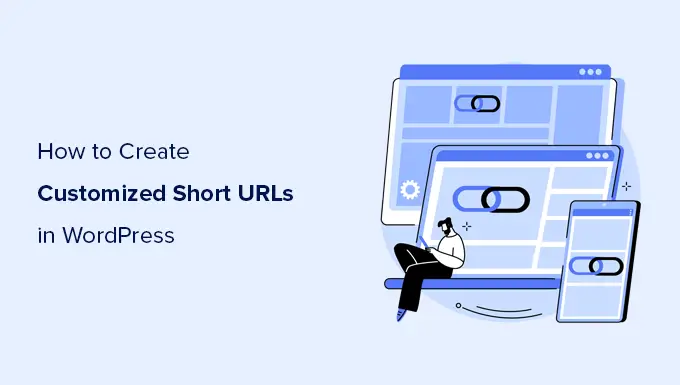
เหตุใดจึงต้องใช้ URL แบบสั้นที่กำหนดเองที่มีตราสินค้าใน WordPress
คุณอาจสังเกตเห็นว่าเว็บไซต์ยอดนิยมอย่าง The New York Times, Twitter, Facebook และ TechCrunch ใช้ URL แบบสั้นของแบรนด์บนโซเชียลมีเดียอย่างไร
New York Times ใช้ nyti.ms, TechCrunch ใช้ tcrn.ch และ WPBeginner ใช้ชื่อโดเมน wpbeg.in สำหรับ URL ที่กำหนดเองที่สั้นกว่า
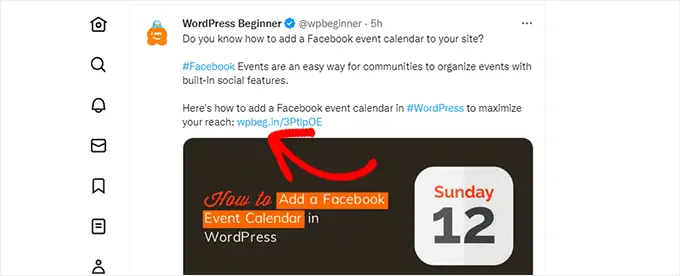
ชื่อโดเมนที่มีตราสินค้าเหล่านี้เรียกว่าโดเมนแฮ็ก
สิ่งเหล่านี้ถูกสร้างขึ้นโดยการรวมชื่อแบรนด์และโดเมน TLD เพื่อสะกดชื่อแบรนด์อย่างชาญฉลาด
เนื่องจากเว็บไซต์ส่วนใหญ่ใช้ .com เป็นโดเมนหลัก จึงเป็นวิธีที่ดีในการสร้าง URL แบบสั้นสำหรับเว็บไซต์ WordPress ของคุณ ดูเคล็ดลับในการเลือกโดเมนที่ดีที่สุดสำหรับบล็อกของคุณ
การใช้ URL แบบสั้นที่คุณกำหนดเองช่วยเพิ่มการจดจำแบรนด์ในหมู่ผู้ใช้ของคุณ นอกจากนี้ยังช่วยให้คุณสร้าง URL ที่สั้นลงเพื่อการแชร์บนแพลตฟอร์มโซเชียลได้อย่างง่ายดาย
สิ่งสำคัญที่สุดคือ คุณสามารถติดตาม URL เหล่านี้ได้อย่างง่ายดาย เพื่อดูว่าคุณได้รับคลิกเป็นจำนวนเท่าใดเมื่อคุณแบ่งปัน URL หนึ่งๆ
ต้องบอกว่าเรามาดูวิธีสร้าง URL แบบสั้นที่กำหนดเองใน WordPress ของแบรนด์ของคุณเอง
หมายเหตุ: หากคุณต้องการสร้าง URL แบบสั้นที่น่าจดจำโดยใช้โดเมนหลักของคุณ เราขอแนะนำให้ใช้ปลั๊กอิน Pretty Links นี่คือสิ่งที่พอดคาสต์และผู้ใช้ YouTube ชั้นนำใช้เพื่อกล่าวถึงลิงก์สั้นๆ ในวิดีโอของตน
ขั้นตอนที่ 1: ซื้อ URL แบบสั้นหรือชื่อโดเมนแบบสั้น
พวกเราส่วนใหญ่ไม่มี URL แบบสั้นเป็นชื่อโดเมนหลักของเรา ซึ่งหมายความว่าคุณจะต้องจดทะเบียนชื่อโดเมนใหม่ที่สั้นกว่าโดเมนปัจจุบันของคุณมาก
ตัวอย่างเช่น เมื่อเลือกโดเมนที่สั้นกว่าของแบรนด์สำหรับ WPBeginner.com เราได้จดทะเบียน WPBeg.in สิ่งนี้ทำให้ URL แบบสั้นของเราสั้นกว่าโดเมนหลัก 6 อักขระ
มีโปรแกรมสร้างชื่อโดเมนฟรีมากมายที่ให้คุณสร้างคำแนะนำชื่อโดเมนได้โดยอัตโนมัติ ดูรายชื่อเครื่องมือสร้างชื่อโดเมนฟรีที่ดีที่สุด 14 รายการของเรา
Domainr คือผู้เชี่ยวชาญในการช่วยคุณค้นหาโดเมนแบบสั้นโดยใช้การแฮ็กโดเมน
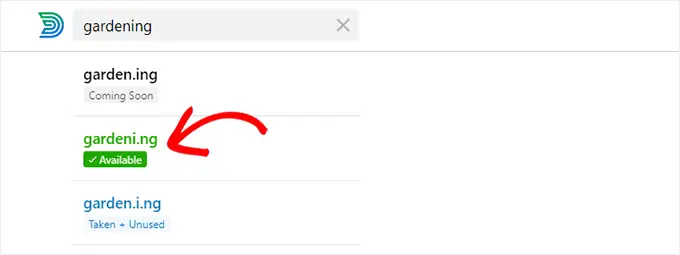
ลองใช้ชุดค่าผสมต่างๆ และสำรวจวิธีที่สร้างสรรค์ในการสะกดชื่อแบรนด์ของคุณ
เมื่อคุณพบชื่อโดเมนที่ตรงกับความต้องการของคุณและพร้อมใช้งานแล้ว คุณสามารถจดทะเบียนชื่อนั้นกับผู้รับจดทะเบียนโดเมนชั้นนำรายใดก็ได้
เราแนะนำให้ใช้ Domain.com พวกเขาคือผู้ให้บริการจดทะเบียนโดเมนที่ดีที่สุดในตลาด และคุณจะได้รับส่วนลด 25% โดยใช้รหัสคูปอง Domain.com ของเรา
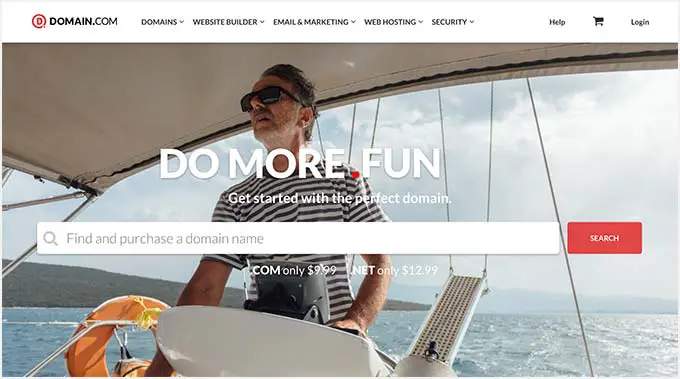
ผู้รับจดทะเบียนโดเมนอื่นๆ ที่เราแนะนำ ได้แก่ Network Solutions และ GoDaddy
ค่าใช้จ่ายในการจดทะเบียนชื่อโดเมนขึ้นอยู่กับ TLD ที่คุณเลือก TLD เฉพาะประเทศมีค่าใช้จ่ายมากกว่า TLD ใหม่อื่นๆ เล็กน้อย
เมื่อคุณจดทะเบียนชื่อโดเมนแล้ว คุณจะสามารถจัดการได้จากแผงควบคุมของผู้รับจดทะเบียนโดเมนของคุณ
ขั้นตอนที่ 2: ตั้งค่าโดเมนแบบกำหนดเองของคุณใน Bitly
Bitly เป็นบริการย่อ URL ยอดนิยมที่ให้คุณจัดการและติดตามลิงก์ เราใช้เพื่อทำให้ URL ของ WordPress สั้นลงและจัดการได้
ก่อนอื่น คุณจะต้องสร้างบัญชี Bitly คุณต้องใช้แผนพื้นฐานอย่างน้อยเพื่อใช้ชื่อโดเมนที่คุณกำหนดเองสำหรับการย่อลิงก์
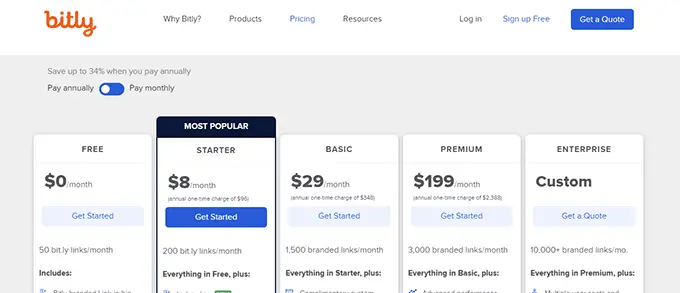
หลังจากเสร็จสิ้นการลงทะเบียน คุณจะเข้าสู่แดชบอร์ดบัญชี Bitly ของคุณ
จากที่นี่ คุณต้องคลิกที่ การตั้งค่าบัญชี » เมนูโดเมนที่กำหนดเอง จากนั้นคลิกที่ปุ่มเพิ่มโดเมน
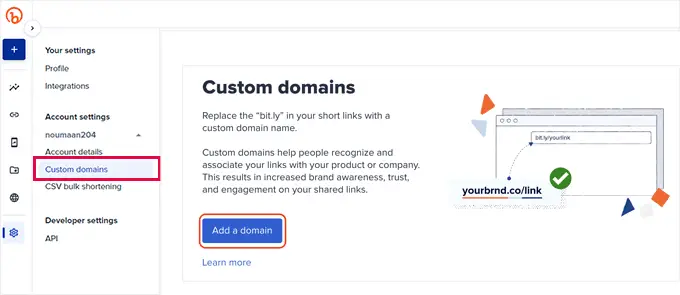
ในหน้าจอถัดไป คุณจะเห็นตัวเลือกในการซื้อชื่อโดเมนใหม่หรือใช้ชื่อโดเมนของคุณเอง
ดำเนินการต่อ และคลิกที่ตัวเลือก 'ฉันต้องการใช้ชื่อโดเมนของตัวเอง' เพื่อดำเนินการต่อ
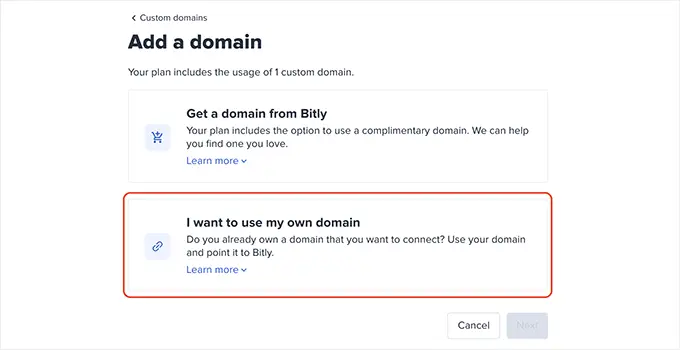
ถัดไป ป้อนชื่อโดเมนที่คุณเพิ่งซื้อ
ที่ด้านล่าง ให้เลือกตัวเลือก 'ไม่ นี่คือชื่อโดเมนที่ไม่ได้ใช้' และคลิกถัดไป
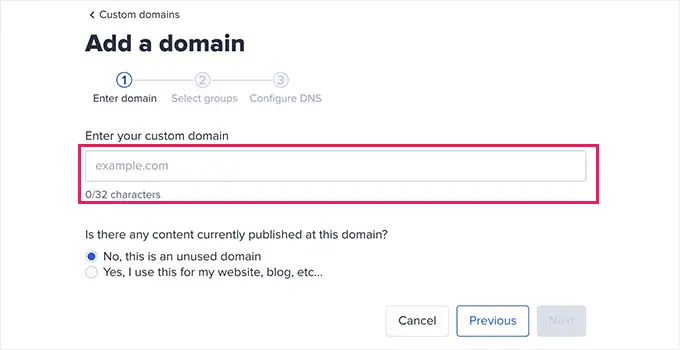
ตอนนี้คุณจะเห็นตัวเลือกให้เลือกกลุ่ม

Bitly ช่วยให้คุณจัดระเบียบลิงก์ โดเมน และผู้ใช้เป็นกลุ่มๆ สิ่งนี้ทำให้คุณสามารถจำกัดบางโดเมนสำหรับผู้ใช้เฉพาะราย
เลือกกลุ่มทั้งหมดเพื่อทำให้โดเมนที่กำหนดเองของคุณพร้อมใช้งานสำหรับทุกกลุ่ม
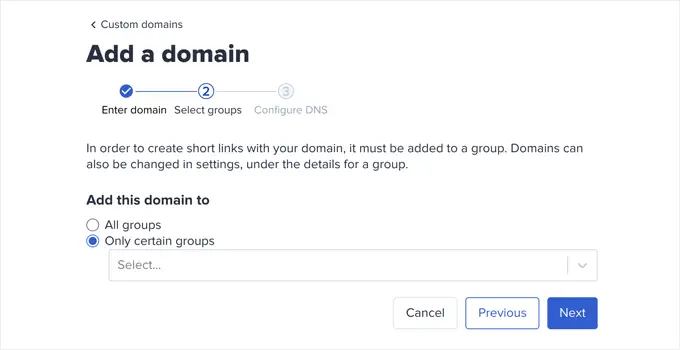
ต่อไป ระบบจะขอให้คุณเพิ่มระเบียน DNS ในชื่อโดเมนแบรนด์ของคุณก่อนดำเนินการต่อ
คุณสามารถเปิดหน้าต่างนี้ทิ้งไว้และดำเนินการขั้นตอนต่อไป

ขั้นตอนที่ 3: ตั้งค่า DNS A Record ให้ชี้ไปที่ Bit.ly
ในการสร้าง URL แบบสั้นที่กำหนดเองในแบรนด์ของคุณเอง คุณต้องชี้โดเมนของคุณไปที่เซิร์ฟเวอร์ Bitly
ในการทำเช่นนั้น คุณจะต้องเพิ่มระเบียน DNS ให้กับชื่อโดเมนที่คุณกำหนดเอง ระเบียน DNS เป็นคำแนะนำชนิดหนึ่งที่ชี้ชื่อโดเมนไปยังเซิร์ฟเวอร์ที่เหมาะสม
คุณสามารถค้นหาระเบียน DNS ที่คุณต้องการเพิ่มบนเว็บไซต์ Bitly
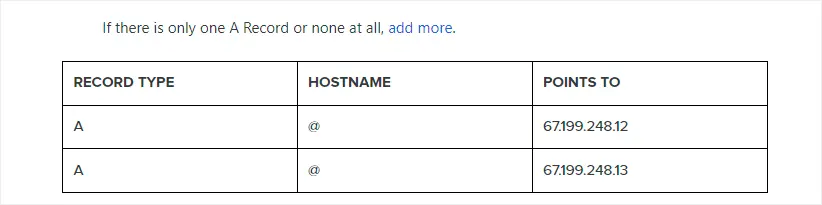
มีระเบียน DNS สองประเภทที่คุณสามารถเพิ่มได้
สำหรับชื่อโดเมนหลัก (เช่น wpbeg.in) คุณจะต้องป้อนระเบียน A
อย่างไรก็ตาม หากโดเมนที่คุณกำหนดเองเป็นโดเมนย่อย (เช่น on.wsj.com) คุณจะต้องป้อนระเบียน CNAME
หากต้องการเพิ่มระเบียน เพียงไปที่ส่วนการจัดการโดเมนในเว็บไซต์ของผู้รับจดทะเบียนโดเมนและมองหาระเบียน DNS
หากคุณทำตามคำแนะนำของเราและจดทะเบียนโดเมนกับ Domain.com คุณจะพบการตั้งค่า DNS & Nameservers ใต้คอลัมน์ด้านซ้าย
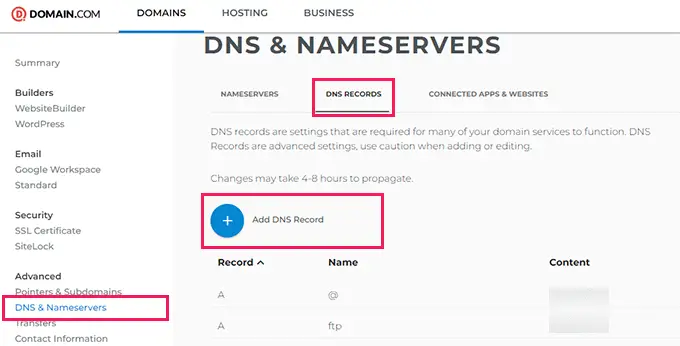
สลับไปที่แท็บ DNS Records จากนั้นคลิกที่ปุ่ม Add DNS Record
การดำเนินการนี้จะแสดงป๊อปอัปซึ่งคุณต้องป้อนข้อมูลต่อไปนี้
- ชื่อโฮสต์ใต้ช่องชื่อ
- เลือก A เป็นประเภท
- คัดลอกและวางที่อยู่ IP ของ Bitly
- เลือก 1 ชั่วโมงภายใต้ TTL
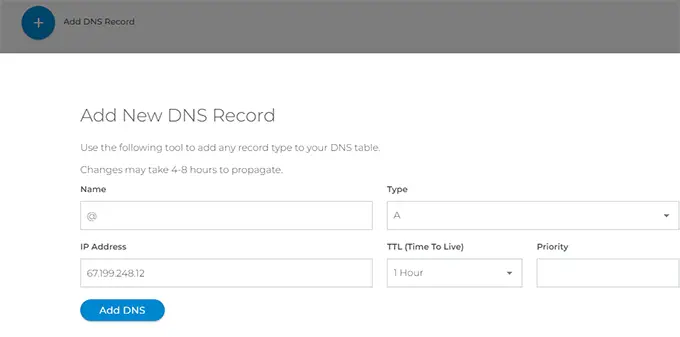
คลิกที่ปุ่มเพิ่ม DNS เพื่อบันทึกการตั้งค่าของคุณ
หากคุณใช้โดเมนย่อย เช่น on.wsj.com คุณต้องตั้งค่าระเบียน CNAME และชี้ไปที่ cname.bitly.com
หลังจากเพิ่มระเบียน DNS แล้ว คุณสามารถเปลี่ยนกลับไปที่เว็บไซต์ Bitly และคลิกที่ปุ่มเพิ่มโดเมน

ตอนนี้ คุณจะเห็นการแจ้งเตือนว่าการตั้งค่าโดเมนของคุณกำลังได้รับการยืนยัน
Bitly จะตรวจสอบโดเมนของคุณเพื่อหาระเบียน DNS และหากทุกอย่างเรียบร้อยดี คุณจะได้รับการแจ้งเตือนทางอีเมล
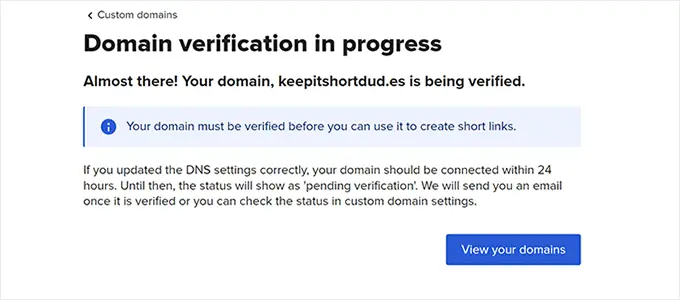
ขั้นตอนที่ 4: ตั้งค่า Short URL บนไซต์ WordPress ของคุณ
ส่วนที่ดีที่สุดเกี่ยวกับการใช้ Bitly คือคุณสามารถจัดการ แบ่งปัน และติดตาม URL แบบสั้นของคุณได้โดยตรงจากไซต์ WordPress ของคุณ
ก่อนอื่น สิ่งที่คุณต้องทำคือติดตั้งและเปิดใช้งานปลั๊กอิน WordPress ของ Bitly สำหรับรายละเอียดเพิ่มเติม โปรดดูคำแนะนำทีละขั้นตอนเกี่ยวกับวิธีติดตั้งปลั๊กอิน WordPress
เมื่อเปิดใช้งาน คุณต้องไปที่ การตั้งค่า»หน้าการเขียน และเลื่อนลงไปที่ส่วน 'WP Bitly Shortlinks'
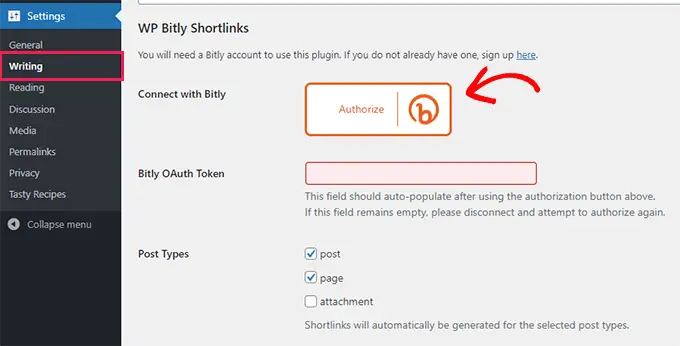
เพียงคลิกที่ปุ่มอนุญาต จากนั้นอนุญาตให้ Bitly เชื่อมต่อเว็บไซต์ WordPress ของคุณ
เมื่อเชื่อมต่อแล้ว คุณสามารถเลือกประเภทโพสต์ที่ต้องการสร้างลิงก์สั้นได้ ด้านล่างนี้ คุณสามารถเลือกโดเมนเริ่มต้นที่คุณเพิ่มไว้ก่อนหน้านี้
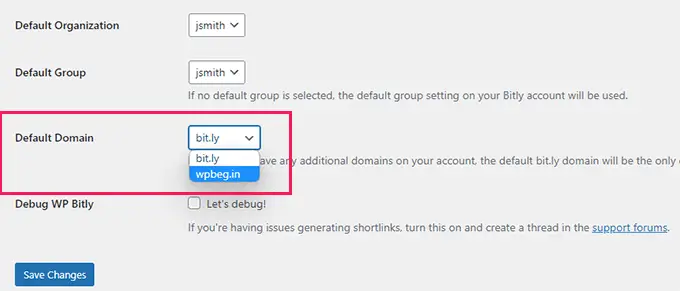
อย่าลืมคลิกที่ปุ่มบันทึกการเปลี่ยนแปลงเพื่อจัดเก็บการตั้งค่าของคุณ
ปลั๊กอินจะเริ่มสร้าง URL แบบสั้นของแบรนด์ที่คุณกำหนดเอง คุณสามารถดูได้โดยไปที่แดชบอร์ด Bitly ของคุณ
ปลั๊กอิน WP-Bitly จะแสดงสถิติ BitLy สำหรับแต่ละโพสต์ คุณสามารถดูสถิติเหล่านี้ได้โดยแก้ไขโพสต์และมองหาเมตาบ็อกซ์ WP Bitly
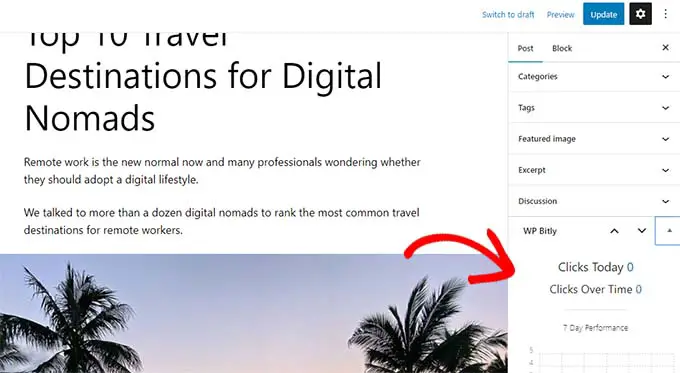
วิธีนี้จะช่วยให้คุณสามารถติดตามได้ว่า URL แบบสั้นของคุณสำหรับโพสต์นี้ถูกคลิกกี่ครั้งและมาจากเว็บไซต์ใด
เราหวังว่าบทความนี้จะช่วยให้คุณเรียนรู้วิธีสร้าง URL แบบสั้นที่กำหนดเองใน WordPress คุณอาจต้องการดูคู่มือการติดตามการแปลง WordPress ฉบับสมบูรณ์ หรือดูตัวเลือกปลั๊กอินโซเชียลมีเดียที่ดีที่สุดสำหรับ WordPress
หากคุณชอบบทความนี้ โปรดสมัครรับข้อมูลช่อง YouTube ของเราสำหรับวิดีโอสอน WordPress คุณสามารถหาเราได้ที่ Twitter และ Facebook
